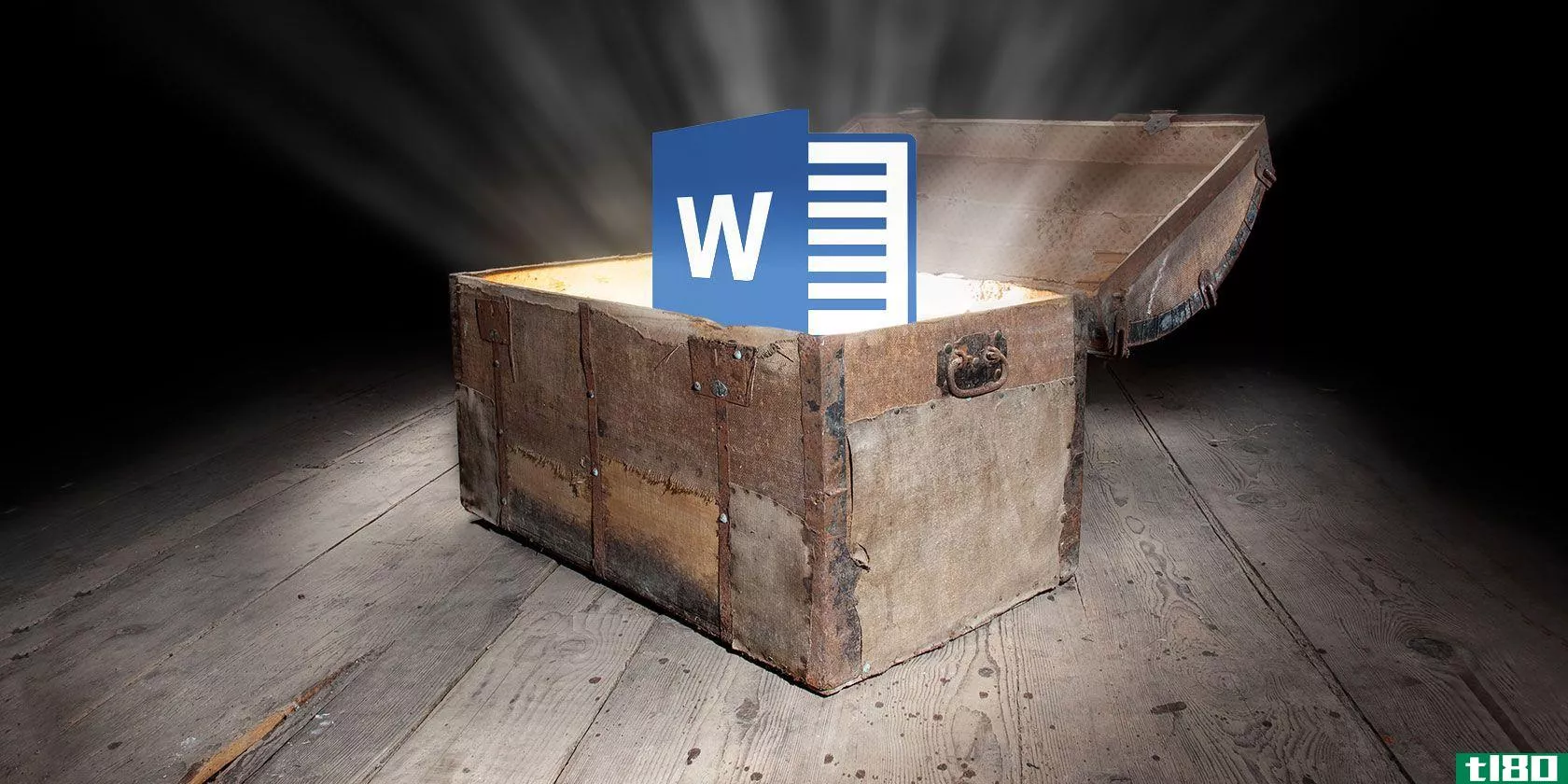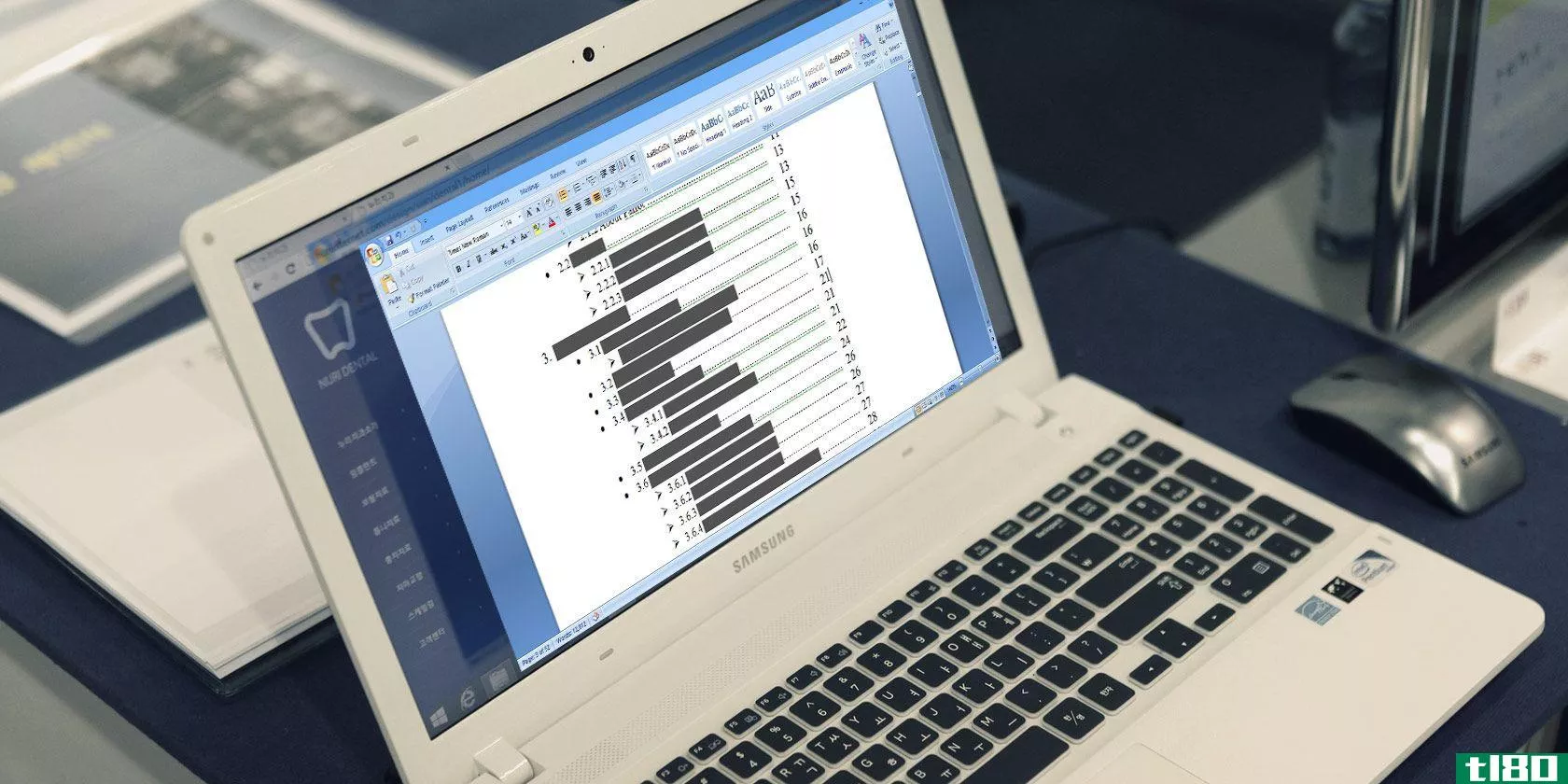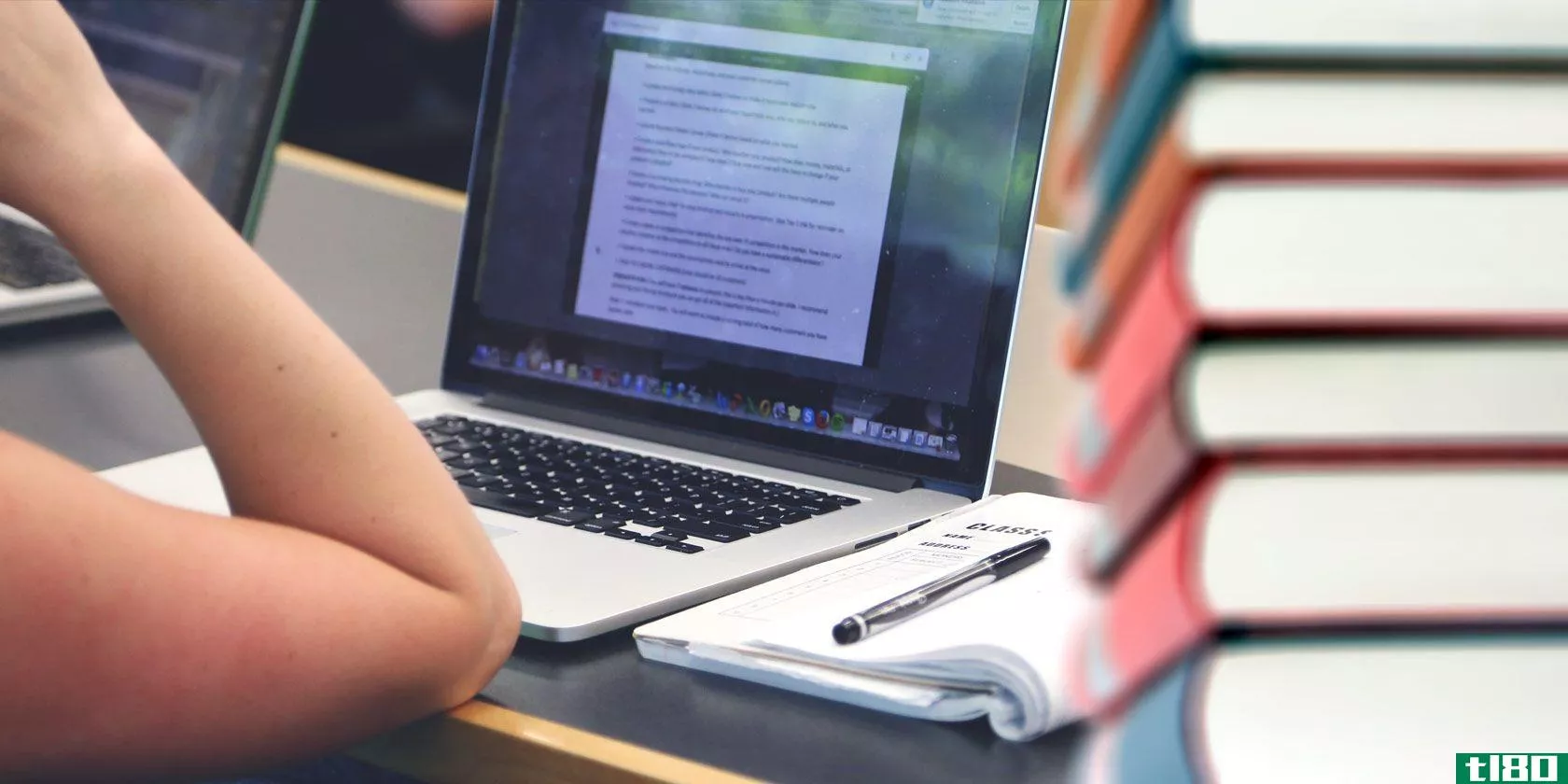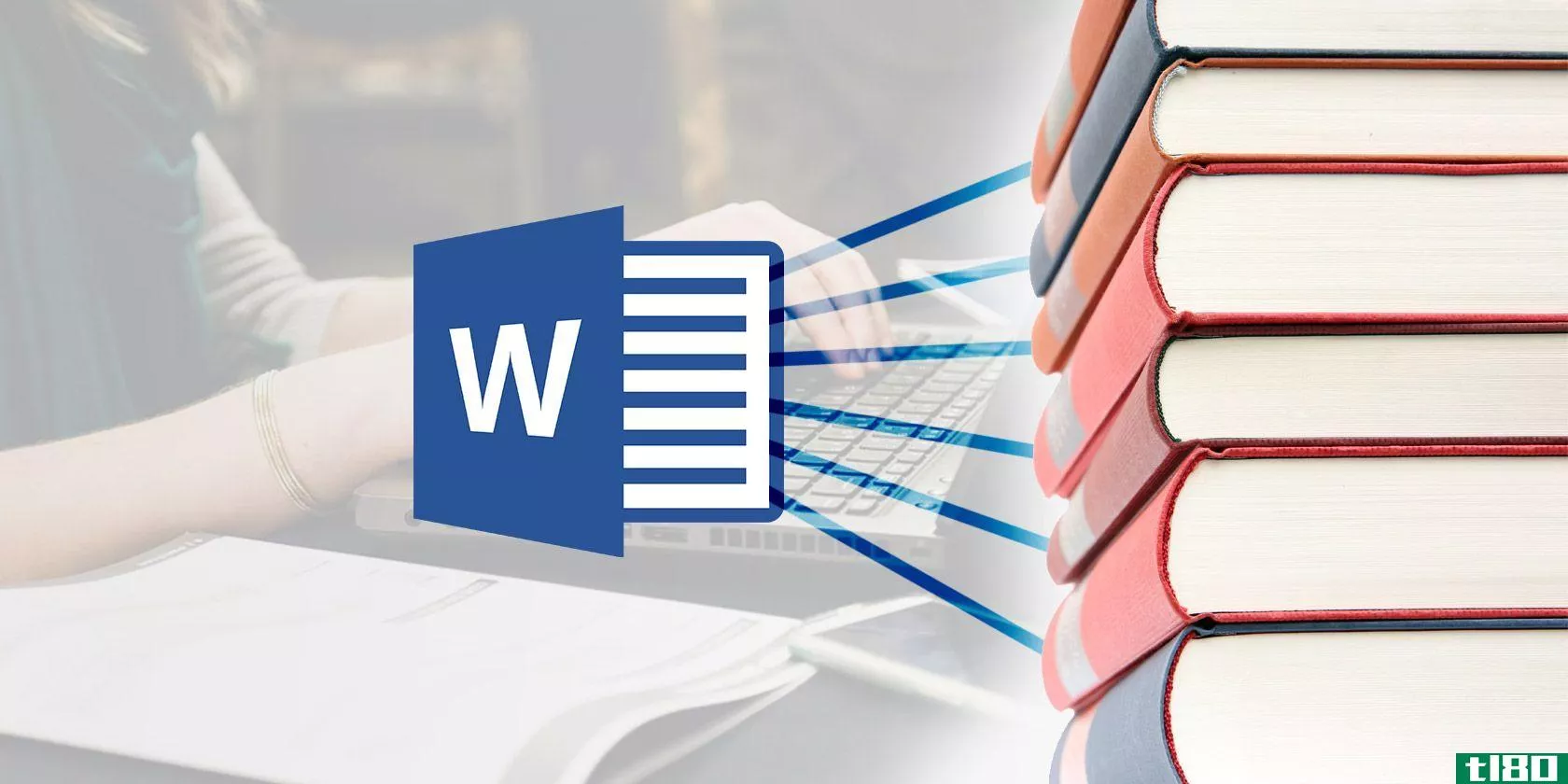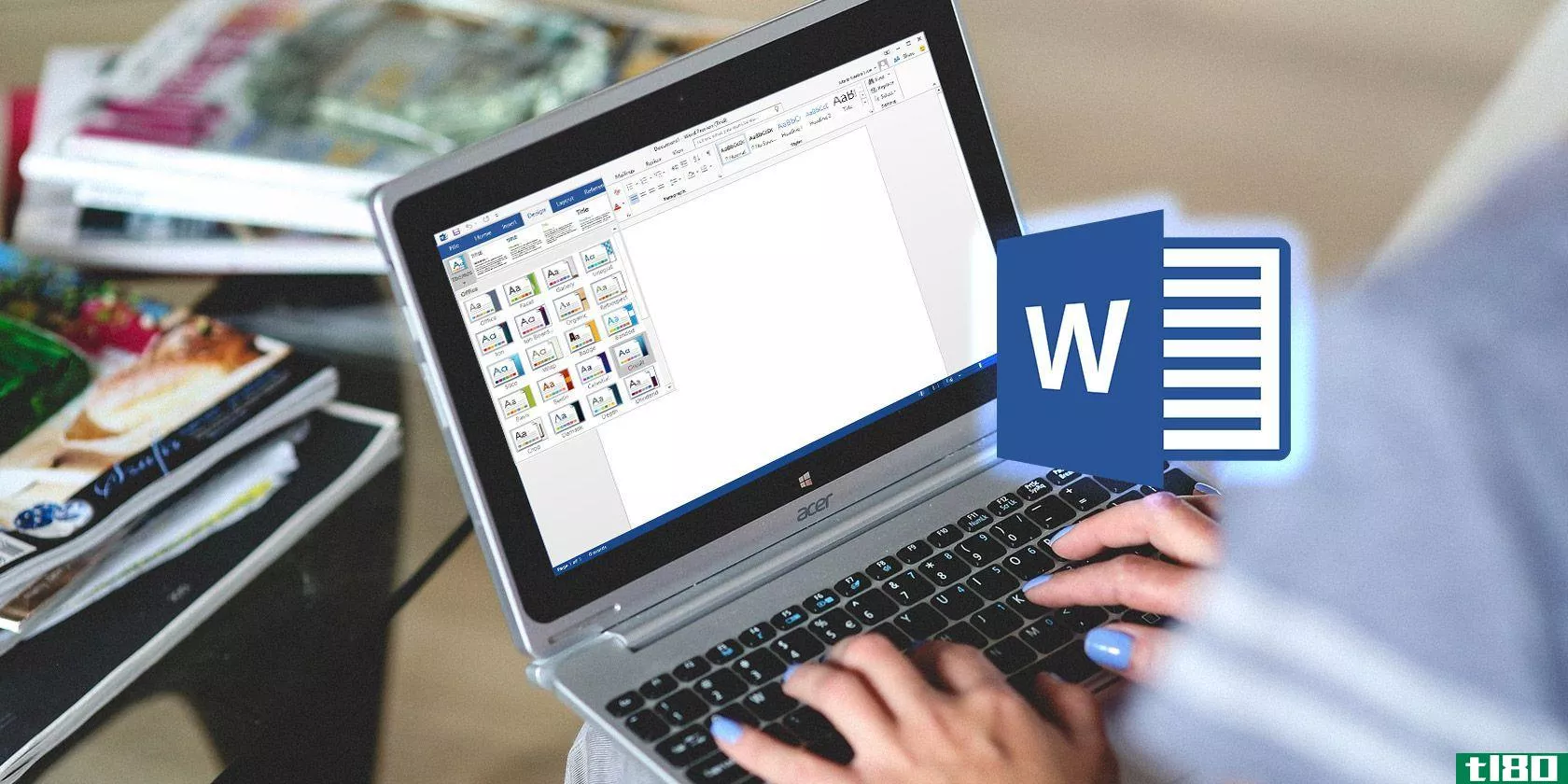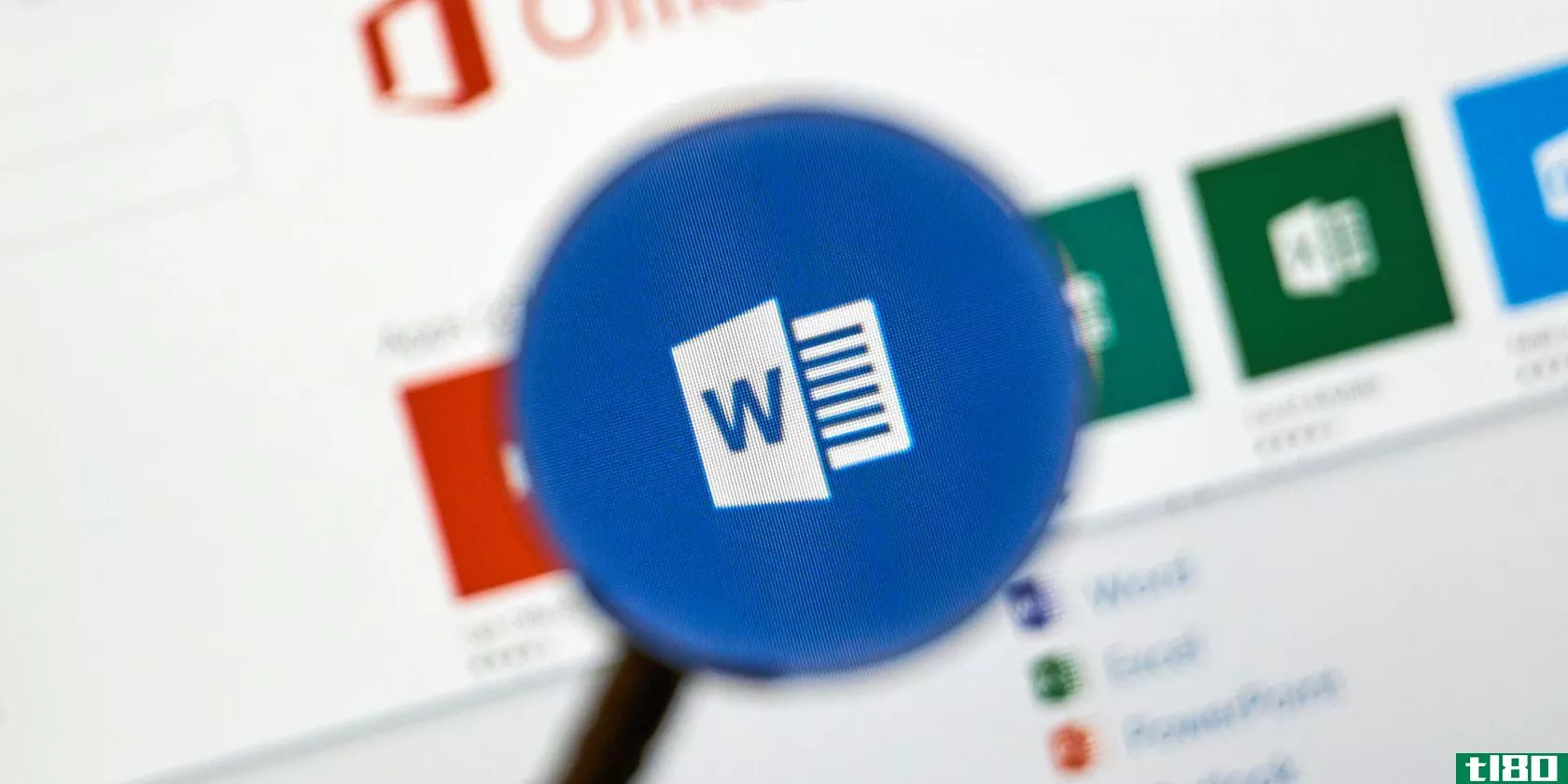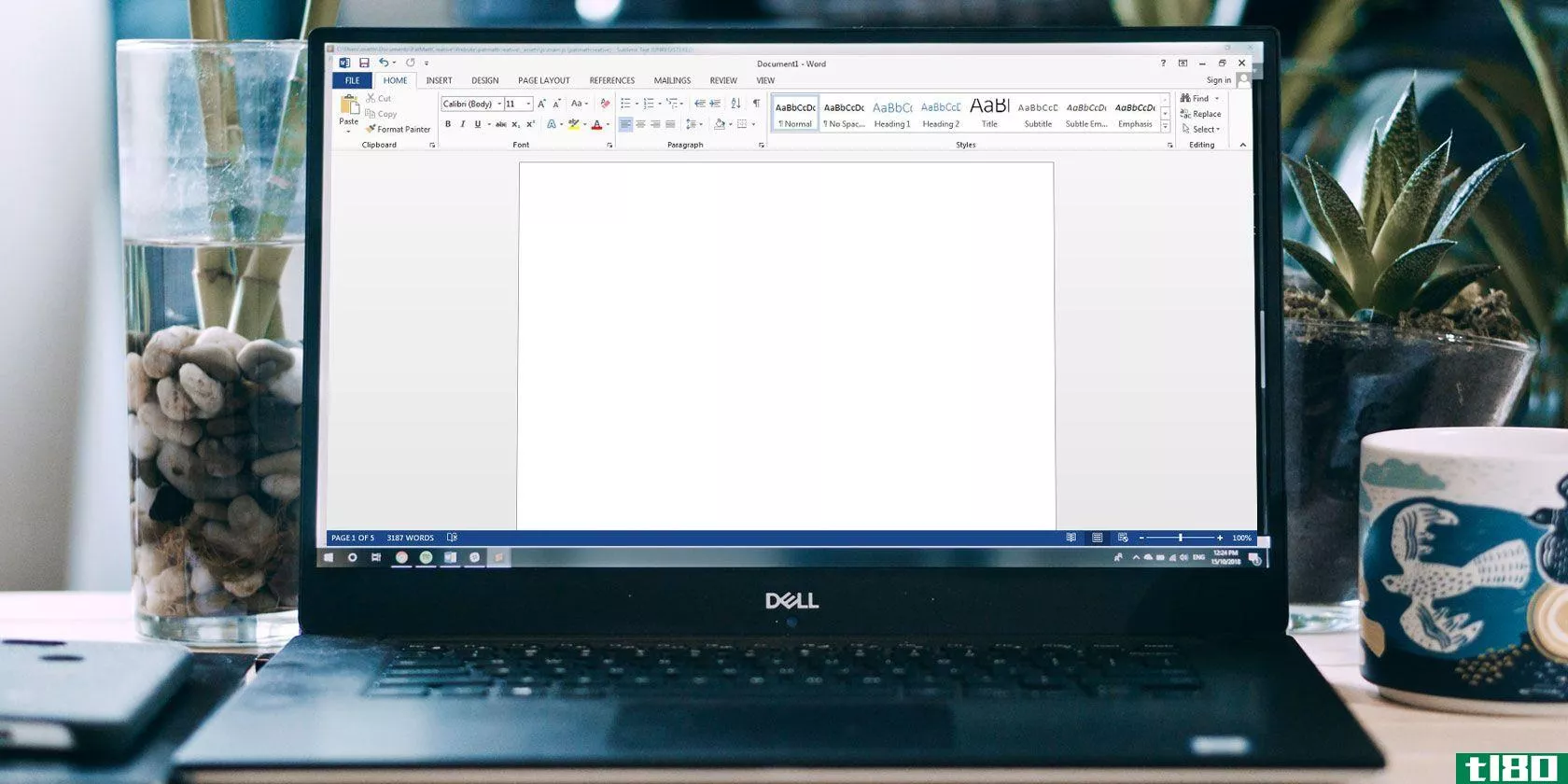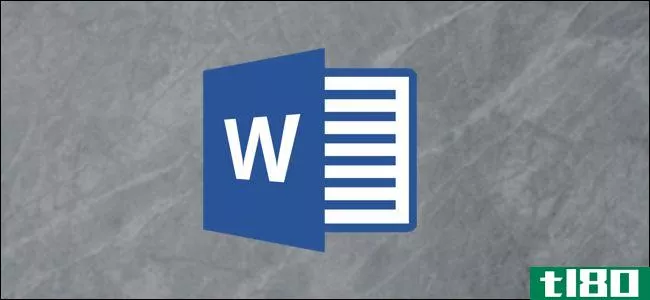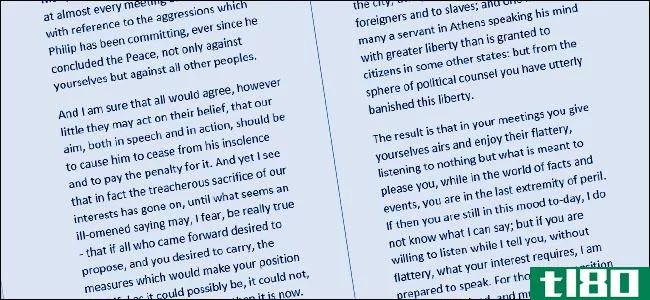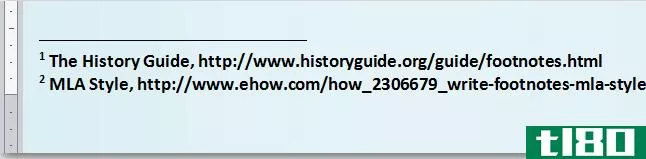如何自动向microsoft word添加引文和书目
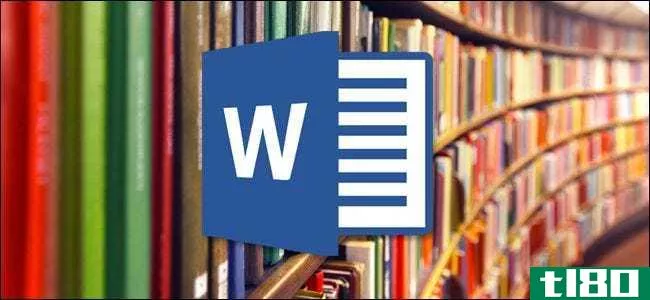
正确的书目格式总是让学生们发疯。不过,使用现代版本的microsoftword,这个过程被简化到几乎是自动的,今天我们将向您展示如何向Word文档中添加引文和书目。
注意:我们将在这里介绍的技术适用于MicrosoftWord2007和更高版本。这些截图都是在word2016的最新版本中拍摄的,所以你的版本看起来可能略有不同,但工作原理是一样的。
创建源代码并在文本中添加引用
在处理任何Word文档时,请将光标放在要放置引文的位置。切换到功能区上的“引用”选项卡,然后单击“**引文”按钮。
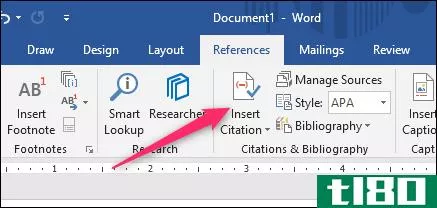
出现的弹出菜单显示了您已经添加的任何源(稍后我们将进行讨论),但是要添加新源,只需单击“添加新源”命令。
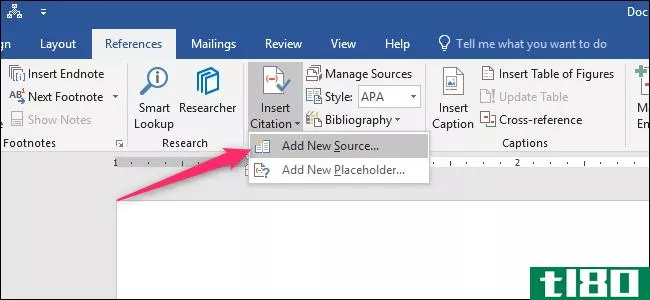
在出现的“创建源”窗口中,可以输入任何源的所有相关信息。“源类型”下拉列表的默认设置是Book,但只需打开该下拉列表即可选择其他类型的源,如期刊文章、网站、访谈等。因此,选择源的类型,填写字段,给源一个标记名(通常是标题的缩写),然后单击“确定”完成源。
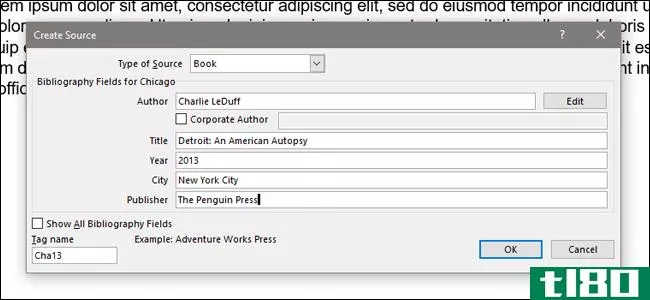
注意:默认情况下,Word使用APA引文样式,但不限于此。如果您正在为文档使用另一引用方法,请单击“显示所有书目字段”选项以填写额外信息。
Word会将新来源的引用添加到文档中。而且,下次你需要引用那个特定的来源时,只需再次点击“**引文”按钮。您的源出现在列表中(以及您添加的任何其他源)。选择所需的来源,Word会将引文正确**文档中。
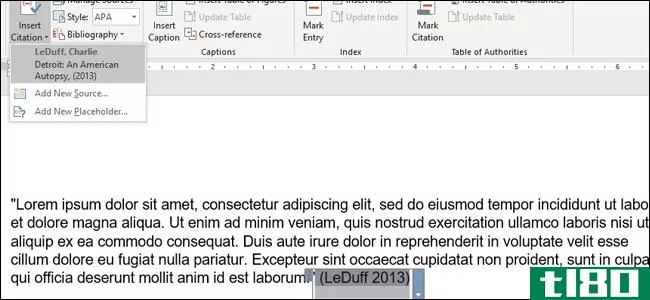
默认情况下,Word对引用使用APA样式,但您可以通过从“**引用”按钮旁边的“样式”下拉列表中选择另一个选项来更改该样式。
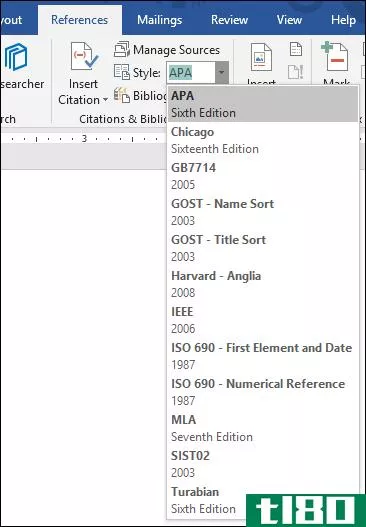
只要重复这些步骤,添加你需要的任何其他来源,并把引文放在你想要的地方。
创建书目
文档完成后,您将需要添加一个列出所有源代码的书目。转到文档的末尾,使用布局>分页符>分页符创建一个新页面。切换“参考”选项卡,然后单击“书目”按钮。您可以从几个带有标题的预格式化书目样式中进行选择,也可以单击“**书目”选项添加一个不带任何标题或额外格式的书目样式。
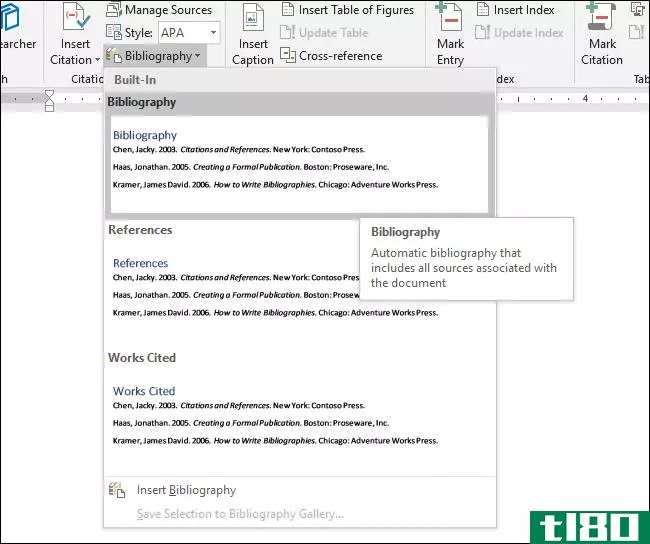
砰!Word会将您在文档中引用的所有作品按您设置的写作风格的正确顺序和格式添加到参考书目中。
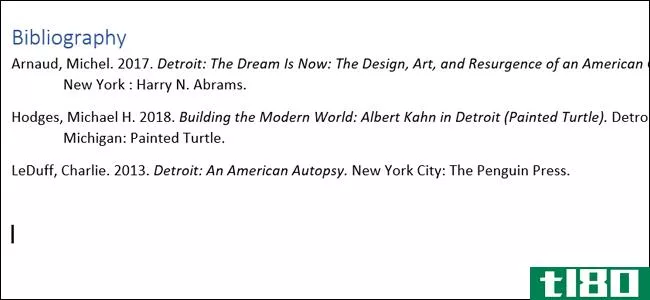
备份并检索源
如果你经常写类似主题的论文,而你又不想每次都把源信息重新输入Word,那该怎么办?有消息说你也在这里。每次输入新源时,它都会保存在Word所称的“主源列表”中。对于每个新文档,您都可以从主列表中检索旧源并将其应用于当前项目。
在“引用”选项卡上,单击“管理源”按钮。
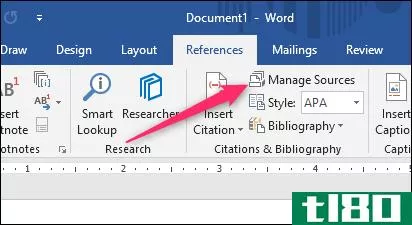
出现的窗口显示您以前使用过的所有源代码。单击窗口左侧的源,然后单击“复制”将其应用于当前文档。对所需的每个源重复此操作,然后单击“确定”完成。
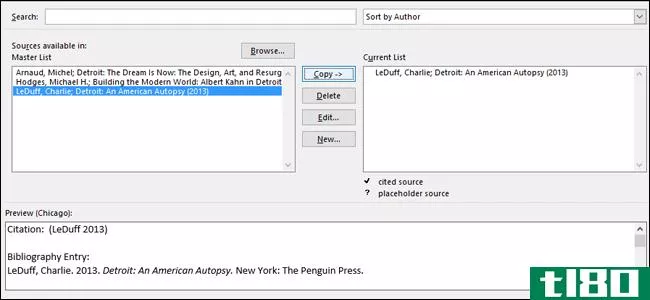
如果您已经输入了几十个或几百个源,您可以使用此窗口顶部的搜索工具,按作者、标题、年份或您个人应用于单个源的标记快速缩小列表范围。
如果您需要将源代码列表移动到另一台计算机和Word的另一个副本,您可以在以下位置找到存储在XML文件中的源代码(其中username是您的用户名):
C:\Users\username\AppData\Roaming\Microsoft\书目
将该文件复制到另一台计算机后,单击新计算机上Word中的“管理源”按钮,即可浏览该文件。
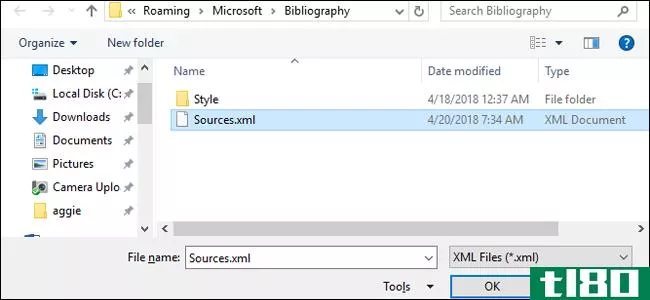
图片来源:Shutterstock/Mikael Damkier
- 发表于 2021-04-06 10:54
- 阅读 ( 133 )
- 分类:互联网
你可能感兴趣的文章
10个更多隐藏或忽略的microsoft word功能,让生活更轻松
如果您经常使用MicrosoftWord,那么您可能会反复使用相同的功能。您可能非常熟悉邮件合并、绘图工具或字体格式选项。但是不断的使用实际上会导致一些被忽视但却很有用的特性。也许你忘记了它们,或者只是没有意识到它们...
- 发布于 2021-03-11 16:48
- 阅读 ( 293 )
MicrosoftWord引用选项卡的简单指南
虽然Microsoft Word是一个易于使用的应用程序,但您可能会发现某些Word功能令人畏惧。对于学生、作家和学者来说,“参考资料”选项卡是必备的功能。但是如果你从来没有使用过或者不经常使用它,那就很可怕了。 ...
- 发布于 2021-03-15 16:46
- 阅读 ( 251 )
最好的引文和书目工具,写一篇更好的研究论文
...帐户。pro帐户选项还可以让您有机会直接下载您的引文到Microsoft Word,没有广告,以及对您的工作进行一定数量的剽窃检查。 ...
- 发布于 2021-03-16 13:46
- 阅读 ( 260 )
如何在microsoftword中创建带注释的书目
...结束你的研究论文与繁荣。下面这几行就是我们如何使用microsoftword进行这种研究性写作的。 ...
- 发布于 2021-03-17 01:58
- 阅读 ( 299 )
7个未充分使用的microsoft word功能及其使用方法
作为一个microsoftword用户,您可能知道并使用了它的许多优秀功能。然而,这个充满活力的应用程序有许多工具和选项,这些工具和选项经常没有得到充分利用。这里有七个常见的特性,如何使用它们,以及如何使它们为您工作...
- 发布于 2021-03-17 05:19
- 阅读 ( 201 )
如何在microsoft word中添加芝加哥风格的脚注
... 我们将使用MicrosoftWord 2016来发布这篇文章,因为在Word中添加和格式化脚注很简单,但许多概念与以前的版本和其他文字处理程序兼容。不过,开始使用word2016还是有很好的理由的,包...
- 发布于 2021-03-17 11:52
- 阅读 ( 443 )
如何在microsoft word中创建专业报告和文档
... 有用的Microsoft Word工具--粘贴特殊的“研究员”冻结文档部分 ...
- 发布于 2021-03-17 18:18
- 阅读 ( 280 )
如何在microsoft word和excel中将“开发人员”选项卡添加到功能区
Microsoft Word和Microsoft Excel中的“开发人员”选项卡提供了对一些高级功能的访问,如窗体控件、宏和加载项。默认情况下,Microsoft会隐藏“开发人员”选项卡。但您可以轻松地启用Word功能区和Excel功能区上的选项卡。首先让我们...
- 发布于 2021-03-23 10:44
- 阅读 ( 432 )
如何用microsoftword一键生成书目
...地将格式完美的书目添加到你的文档中。继续阅读,学习如何在Word中生成书目和引文。 ...
- 发布于 2021-03-24 03:29
- 阅读 ( 188 )
如何在microsoft word文档中添加自定义设计文本框
用microsoftword键入文档非常简单:只需单击一个空白文档并开始键入。当然,Word提供了大量的格式、字体等选项,让您的文档脱颖而出。 ...
- 发布于 2021-03-24 05:02
- 阅读 ( 213 )